Wenn Sie an diesem oder jenem Windows-Desktop-Thema nicht interessiert sind, können Sie ganz einfach die Auswahl jeder seiner Komponenten treffen, um Ihren eigenen Oberflächenstil zu erstellen. Das erstellte Thema kann nicht nur Ihren PC, sondern auch die Computer Ihrer Freunde schmücken. Es kann geteilt und verteilt werden. Das Betriebssystem Windows 7 bietet die breitesten Möglichkeiten, ein eigenes Desktop-Theme zu erstellen.
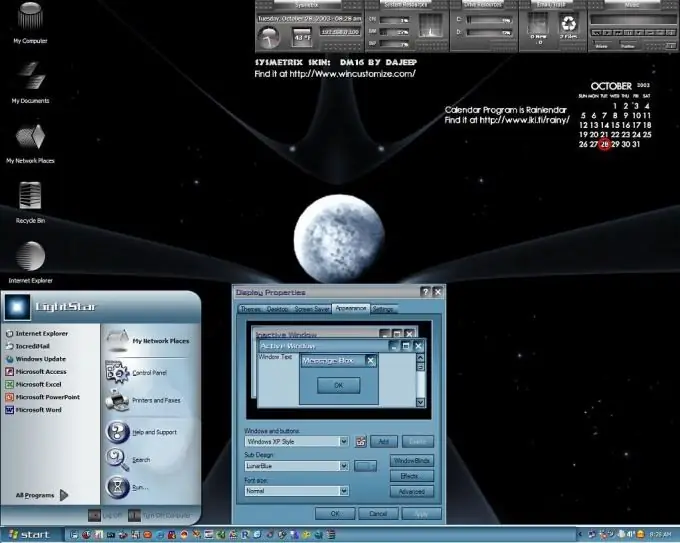
Anweisungen
Schritt 1
Klicken Sie mit der rechten Maustaste auf einen leeren Bereich des Desktops. Wählen Sie im erscheinenden Kontextmenü den Reiter "Personalisierung". Vor Ihnen erscheint ein Fenster mit vorgefertigten Desktop-Themen. Klicken Sie auf die Zeile "Desktop-Hintergrund". Es erscheint ein weiteres Fenster. Wählen Sie das am besten geeignete Bild darin. Oben sehen Sie die Schaltfläche Durchsuchen. Klicken Sie darauf, um Zugriff auf die Verwendung von Dateien zu erhalten, die während dieses Vorgangs auf Ihrem PC gespeichert sind. Wählen Sie ein oder mehrere Bilder aus, um ein Desktop-Design zu erstellen.
Schritt 2
Suchen Sie die Zeile "Bilder ändern alle". Diese benötigen Sie, wenn Sie mehrere Bilder aus der Liste ausgewählt haben. Stellen Sie in dieser Zeile das Zeitintervall ein, das dem Zeitraum des Bildwechsels auf dem Bildschirm Ihres Monitors entspricht. Suchen Sie die Zeile "Desktophintergrund ändern" in der unteren linken Ecke des Fensters. Wählen Sie den gewünschten Hintergrund aus und klicken Sie auf die Schaltfläche "Änderungen speichern". Wählen Sie anschließend die Farbe des Fensters aus, indem Sie auf die entsprechende Zeile klicken. Vor Ihnen erscheint ein Menü. Stellen Sie dessen Transparenz in der Spalte "Fensterfarbe" ein. Klicken Sie auf die Zeile "Weitere Gestaltungsmöglichkeiten". Es wird Ihnen helfen, ein einzigartiges Desktop-Design zu erstellen. Nachdem Sie die erforderlichen Parameter ausgewählt haben, speichern Sie die Änderungen.
Schritt 3
Wählen Sie die Registerkarte Sounds, um Ihr Desktop-Design anzupassen. Wählen Sie die Standard-Windows-Skin oder erstellen Sie sie nach Ihren Wünschen neu. Nachdem Sie das gewünschte Sounddesign für das Thema ausgewählt haben, speichern Sie alle Änderungen. Wählen Sie als nächstes die Registerkarte "Bildschirmschoner". Klicken Sie auf den Pfeil. Vor Ihnen wird eine Liste mit Bildschirmschonern angezeigt. Wählen Sie das am besten geeignete aus und legen Sie auch den Zeitraum fest, nach dem es angezeigt wird. Suchen Sie das von Ihnen erstellte Design im Fenster Meine Designs. Klicken Sie auf die Zeile "Thema speichern", nachdem Sie einen Namen vergeben haben.






